
Ressaltar text al Pages del Mac
Pots ressaltar text del cos del document, de quadres de text i de formes. Aquests ressaltats no són visibles en els documents impresos.
Quan diverses persones estan treballant en un document, els ressaltats de cada persona es mostren amb un color únic. Per aprendre a canviar el teu color, consulta Especificar el nom de l’autor i el color dels comentaris al Pages del Mac.
Consell: Si vols que els ressaltats visibles apareguin al document final, afegeix un color de fons al text. Aquest tipus de ressaltat no forma part de les eines de revisió del Pages.
Ressaltar text
Selecciona el text que vols ressaltar.
Fes una de les accions següents:
Prem les tecles Majúscules + Ordre + H.
Ves a Inserir > Ressaltat, al menú Inserir de la part superior de la pantalla. (El botó Inserir de la barra d’eines del Pages no disposa de l’opció Ressaltar.)
Fes clic a Ressaltar a la barra d’eines de revisió situada a la part superior del document. La barra d’eines de revisió només és visible si el document ja conté comentaris, ressaltats o canvis amb seguiment.
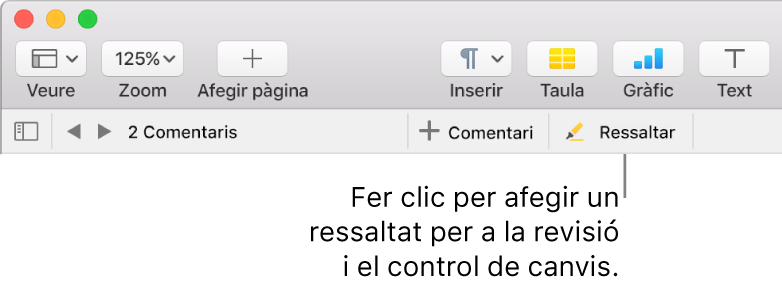
No és possible ressaltar el text de les cel·les de taula, però pots afegir un ressaltat condicional a una cel·la per canviar‑ne l’aspecte segons el valor que contingui.
Afegir un comentari a un text ressaltat
Fes clic al text ressaltat.
A la finestra emergent, fes clic a “Afegir un comentari” i escriu el comentari.
Fes clic a Fet.
També pots afegir un comentari a un text ressaltat a la barra lateral “Comentaris i canvis” de l’esquerra. Per obrir‑la, fes clic a ![]() a la barra d’eines i selecciona “Mostrar el tauler de comentaris” (o bé “Mostrar el tauler de comentaris i canvis”).
a la barra d’eines i selecciona “Mostrar el tauler de comentaris” (o bé “Mostrar el tauler de comentaris i canvis”).
Eliminar un ressaltat
Si un document es comparteix amb altres persones, només tu i el propietari del document podeu eliminar el teu ressaltat.
Desplaça el punter per sobre del text ressaltat i fes clic a Eliminar a la finestra emergent.
Si no apareix cap finestra emergent, això significa que el ressaltat s’ha afegit com a color darrere el text. Per eliminar‑lo, elimina el color de fons.
Nota: Si el document es comparteix amb altres persones, només tu i el propietari del document podeu eliminar el teu ressaltat. Si alguna altra persona afegeix un comentari al teu ressaltat, el nom de l’autor i el color del ressaltat passaran a ser els de l’autor del comentari i no podràs eliminar el comentari.
Eliminar tots el ressaltats i comentaris del text
Pots eliminar ràpidament els ressaltats i comentaris del cos del text del document.
Selecciona el text en què vols eliminar els ressaltats i comentaris.
Per eliminar‑los de tot el cos del text del document, prem les tecles Ordre + A.
Selecciona Editar > “Eliminar ressaltats i comentaris” (al menú Editar de la part superior de la pantalla).
Els ressaltats i comentaris del text que estan en quadres de text, formes i taules no es veuran afectats.